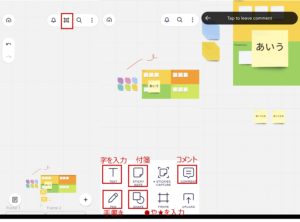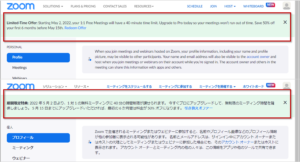iPadユーザの参加者をMiroへ招待する
オンラインセミナーでパソコンを持っていない参加者、スペックが十分でないパソコンでZoomとMiroを同時に使うのは不安があるという参加者がいる場合、iPad等でのMiro利用を検討する必要があります。
iPadユーザの参加者をMiroへ招待する場合について、考えてみました。
要件としては、
- 参加者には、Miroのアカウント作成などの労力をできる限り減らしたい。
- 参加者には、アプリインストールなどの労力をできるだけ減らしたい。
ということになります。
iOS向けにMiroアプリがありますが、アプリを使わずに、ブラウザ(Safari)を使うのがよいのではないでしょうか。ブラウザはほぼすべてのユーザがiPadにインストールしていることを見込めます。
なお、Miroのボード共有設定としては、☛以前の記事で紹介したものを設定しています。ログイン不要の「ビジターとして参加」を想定しています。
参加者には、招待用のURLをQRコードにしたものを送付します。(QRコードは(株)デンソーウェーブの登録商標です)
セミナー中に、コードを画面共有してもよいかもしれません。
参加者の操作(Safari利用)
では、参加者の操作を確認してみます。
参加者はiPadのカメラ機能でコードを読み取ります。

ブラウザが起動して、名前を入れる画面に遷移します。表示したい名前を入力し、「Continue」をタップします。

メールアドレスは入力せず、「Enter board new」をタップします。

無事、ボードに入ることができました。

左側のメニューもタップすると、利用できます。

付箋を作り、文字を書きこむこともできます。

左上にある設定画面へも、タップすることでアクセスできます。
なお、画面をピンチイン・ピンチアウトすることで、拡大縮小できます。ドラッグで場所移動ができます。また、付箋などのオブジェクトをドラッグすると、移動できます。
ということで、基本的な操作については、iPadではアプリを使わずとも、ブラウザで十分に操作できそうです。
また、ペンツールで字や線を描くのも可能です。むしろ、マウスを使うパソコンよりやりやすいかもしれません。
パソコンがないんですが……というときに、まずはiPadを代替策として考えるのもアリなのではないでしょうか。